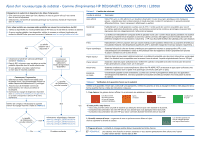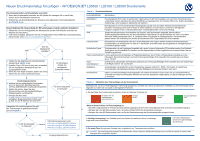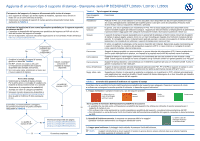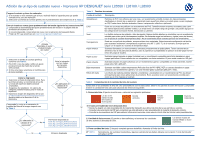HP Designjet L26100 HP Designjet L26500 / L26100 / L28500 printer series - Add - Page 8
Добавить новый тип носителя для печати - принтеры Hp Designjet серии
 |
View all HP Designjet L26100 manuals
Add to My Manuals
Save this manual to your list of manuals |
Page 8 highlights
HP DESIGNJET серии L26500 / L26100 / L28500 1 2 1. RIP 1 RIP 2 Media Finder www.hp.com/go/latexmediafinder. Нет Да 1 1. 2. В RIP 3 1 12 2 3 ip-addr/hp/device/webAccess/images/new.tif, где ip-addr - это IP 2. Нет Да www.hp.com/go/L26500/solutions www.hp.com/go/L26100/solutions www.hp.com/go/L28500/solutions Да 1 Плакат Пленка 95 °C 100 120 до 200 200 2 1 2 3

Семейство
Описание
носителей для печати
Самоклеящийся
материал
Поливинилхлоридные пленки, самоклеящиеся с одной стороны, с отделяемой подкладкой. Есть два
основных типа, которые различаются по цели применения: каландрированные (для плоских поверхностей)
и поливные (для сложных трехмерных поверхностей). Они могут иметь разные покрытия: белое, прозрачное,
световозвращающее или перфорированное.
Плакат
Обычно полиэфирная сетка с поливинилхлоридным покрытием. Существует также версия с возможностью
вторичного использования, применяемая для покрытия тех же наружных носителей (зеленая плакатная бумага).
Плакатная бумага отличается разнообразной плотностью, и ее можно разделить на такие категории: с передней
подсветкой, с задней подсветкой и растровое клише с удаленным фоном.
Низкая
температура
Носители для печати, чувствительные к высоким температурам (полипропиленовые пленки, пленки из
полиэтилена низкого давления и тонкие пленки из полиэтилентерефталата), и бумажные (целлюлозные)
носители для печати с покрытием, высокой жесткостью и плотностью (200 г/м² или выше).
Бумага для
сольвентных чернил
Бумажные (целлюлозные) носители для печати с покрытием, совместимые с сольвентными чернилами.
Масса обычно достигает от 120 до 200 г/м².
Бумага для
водорастворимых
чернил
Бумажные (целлюлозные) носители для печати с покрытием, совместимые с чернилами на водной основе,
или офсетная бумага. Эти носители для печати несовместимы с сольвентными чернилами. Масса обычно
достигает 100 г/м².
Таблица 2
Проверка количества чернил на носителе для печати
Убедитесь, что в вашем профиле установлены соответствующие количества чернил. Проверьте схему цветовых пятен и наличие
правильного количества чернил, используя приведенные ниже инструкции:
1. Слишком много чернил:
Пятно показывает одну или несколько таких неполадок:
Последние две
или три шкалы на
схеме выглядят
одинаково.
Если в вашем профиле слишком много чернил
Возможно, выбран профиль носителя для печати, для которого использование чернил превышает допустимое значение
применяемого носителя для печати.
Ознакомьтесь с документацией программы обработки растровых изображений, чтобы убедиться в правильности используемого
профиля для носителя.
Сведения об уменьшении пределов общего количества чернила в профиле носителя см. в документации к процессору растровых
изображений.
ПРИМЕЧАНИЕ.
Носители для печати с задней подсветкой и некоторые тканевые носители обычно необходимо использовать
со включенным параметром «Высокие лимиты чернил» в процессоре растровых изображений.
3. Слишком мало чернил:
Вся схема выглядит размытой. Увеличьте пределы количества чернил.
Вертикальные
полосы
Горизонтальные
полосы
Последняя шкала схемы
показывает плавное
увеличение
Зерно
коалесценции
2. Правильное количество чернил:
Пятно не имеет дефектов
и
увеличение
количества чернил приведет к увеличению плотности цвета.
Добавить новый тип носителя для печати — принтеры HP DESIGNJET серии
L26500 / L26100 /
L28500
Таблица 1
Семейства носителей
Текстиль
Текстиль обычно сделан из полиэфирной или хлопчатобумажной пряжи. Некоторые открытые текстили
поставляются со съемной подкладкой для предотвращения просачивания чернил через носитель для
печати. Очень плотные текстили (такие как холсты) предпочтиетльно загружать в качестве носителя
«Низкая температура». Не рекомендуется использование пористых носителей без подкладки.
Пленка
Обычно полиэфирная пленка, хотя есть и другие материалы. Выберите такую настройку семейства для
носителей для печати, которые могут противостоять температурам более 95
°
C, в других случаях загружайте
их как носители для печати «Низкая температура».
Синтетическая
бумага
Носители для печати, изготовленные с помощью синтетических смол, формированных из полипропилена.
Их характеристики подобны характеристикам пластиковых пленок, но внешний вид и свойства подобны
обычной бумаге, изготовленной из древесной массы.
Сетка
Прочная полиэфирная сетка с открытым плетением, поливинилхлоридным покрытием, которая используется
в основном для носителей на зданиях. Эти носители для печати поставляются с отделяемой подкладкой для
предотвращения просачивания чернил через носитель для печати.
Загрузите носитель и выровняйте печатающие головки
1.
Если носитель уже шпинделя, сдвиньте его влево, чтобы он находился
в центре зоны печати.
2.
Выберите общее семейство носителей на передней панели принтера из
Таблицы 1.
Создайте и/или установите новый профиль носителя, следуя инструкциям RIP
1.
Проверьте доступность профиля носителя в RIP и/или на веб-сайте поставщика носителя.
2.
Если он недоступен, снова выполните проверку с помощью приложения поиска
Media Finder, доступного по адресу
www.hp.com/go/latexmediafinder.
,
Был ли доступен
профиль носителя?
Начните печать,
используя
доступные
режимы печати
1.
Выберите общее семейство носителей
в соответствие с
Таблицей 1
.
2.
В RIP создайте, скопируйте или используйте
доступный профиль носителя из выбранного
семейства.
3.
При создании копии выберите имя для
нового носителя.
Нет
Да
Качество печати
удовлетворительное?
Процесс завершен
Да
Обратитесь к информационным
ресурсам, доступным по адресу
Нет
Начать печать
1.
Выберите начальный режим печати. Для
первой пробной печати рекомендуется
использовать режим двунаправленной
печати с 12 проходами.
Напечатайте таблицу диагностики,
доступную в файле
ip-addr/hp/device/webAccess/images/new.tif,
где ip-addr — это IP-адрес принтера.
Проверьте (и при необходимости исправьте)
количество чернил в таблице диагностики,
используя
Таблицу 2
.
Да
Нет
Качество печати
удовлетворительное?
3.
www.hp.com/go/L2
61
00/solutions
www.hp.com/go/L28500/solutions
2.
Убедитесь, что для режима печати
возвращены значения категорий
бумаги по умолчанию.
www.hp.com/go/L26500/solutions